Как да поставите паролата на браузъра Mozilla Firefox
Една от най-важните програми на компютъра за почти всеки потребител е браузърът. И ако, например, няколко потребители са принудени да използват един акаунт, идеята за въвеждане на парола за вашия браузър Mozilla Firefox може да дойде при вас. Днес ще разгледаме дали е възможно да изпълним тази задача и ако да, как.
За съжаление разработчиците на Mozilla не са предоставили в популярния си браузър браузър възможността да задават парола за браузъра, така че в тази ситуация ще трябва да се обърнете към инструменти на трети страни. В този случай, приставката за основна парола + браузър ще ни помогне да направим това.
Инсталирането им,
На първо място ще трябва да инсталираме Master Password + add-on за Firefox. Можете да отидете директно на страницата за изтегляне на добавката в края на статията и да я направите сами. За да направите това, в горния десен ъгъл на Firefox кликнете върху бутона за менюто на браузъра и в прозореца, който се показва, отидете в секцията "Добавки" .
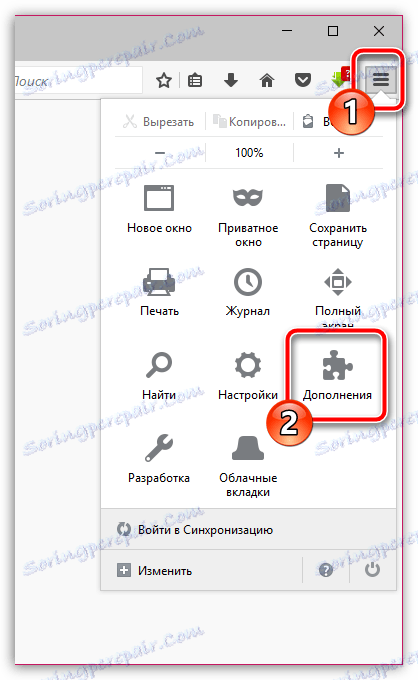
В левия прозорец на прозореца се уверете, че разделът "Разширения" е отворен, а в горния десен ъгъл на браузъра въведете името на желаното разширение (Главна парола +). Кликнете върху бутона Enter, за да започнете търсенето в магазина.

Първият резултат от търсенето е необходимата добавка, която трябва да бъде добавена към браузъра, като кликнете върху бутона "Инсталиране" .
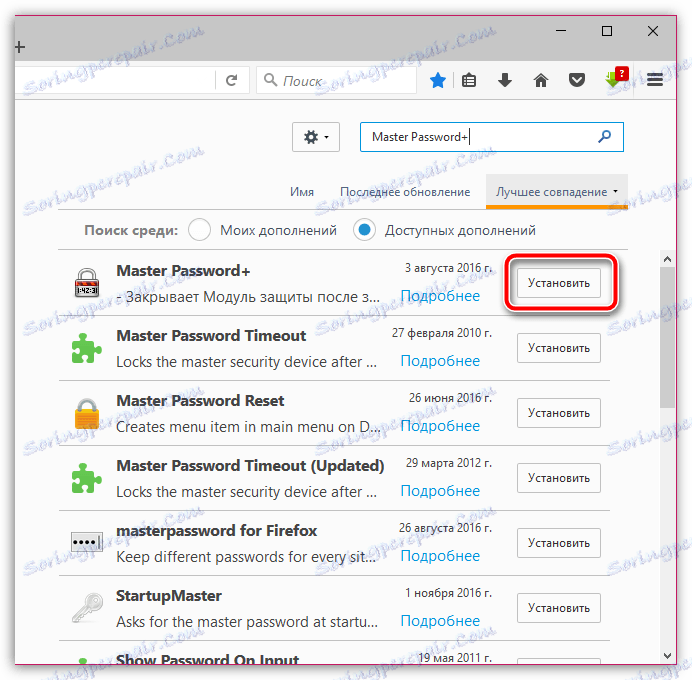
За да завършите инсталацията, ще трябва да рестартирате браузъра. Можете да направите това без забавяне, като се съгласите с офертата или можете да рестартирате по всяко удобно време, като просто изключите Firefox и след това го стартирате отново.
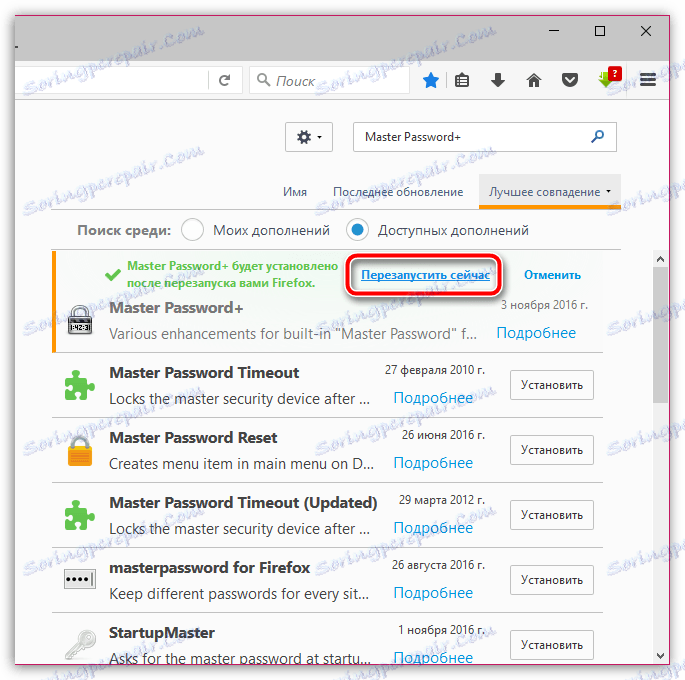
Задаване на парола за Mozilla Firefox
Когато разширението Главна парола + е инсталирано в браузъра, можете директно да зададете парола за Firefox.
За да направите това, кликнете върху бутона за менюто на браузъра и отидете в секцията "Настройки" .
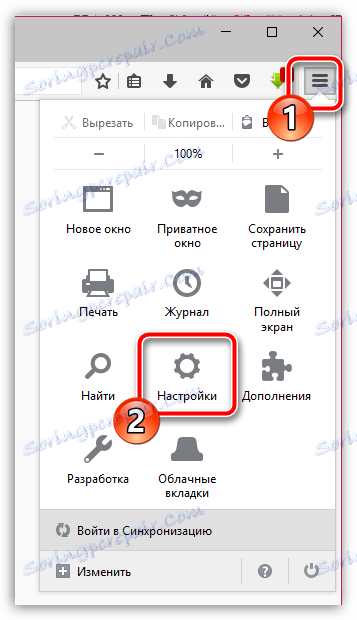
В лявата част на прозореца отворете раздела "Защита" . В централната част маркирайте опцията "Използване на основната парола" .
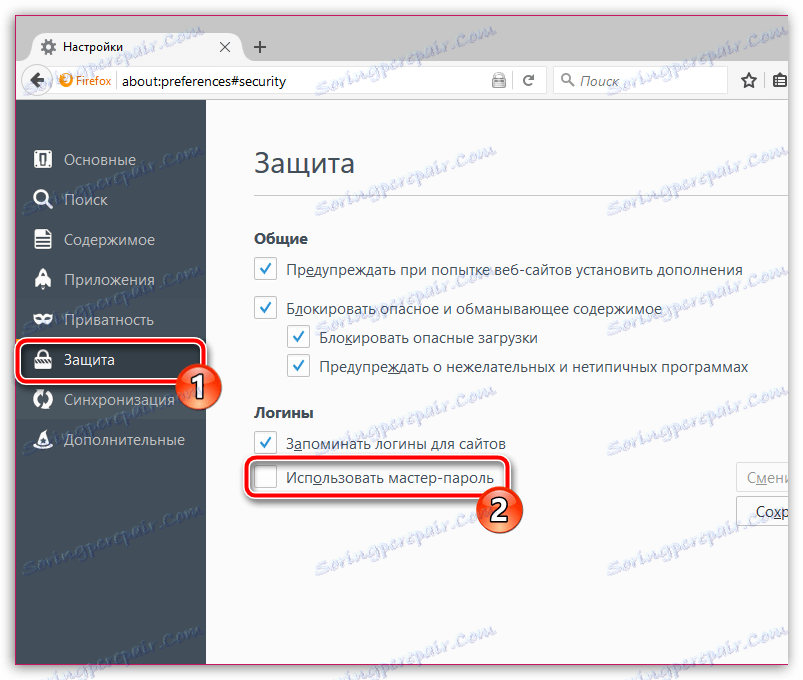
Веднага щом отметнете, на екрана ще се появи прозорец, в който ще трябва да посочите главната парола два пъти.
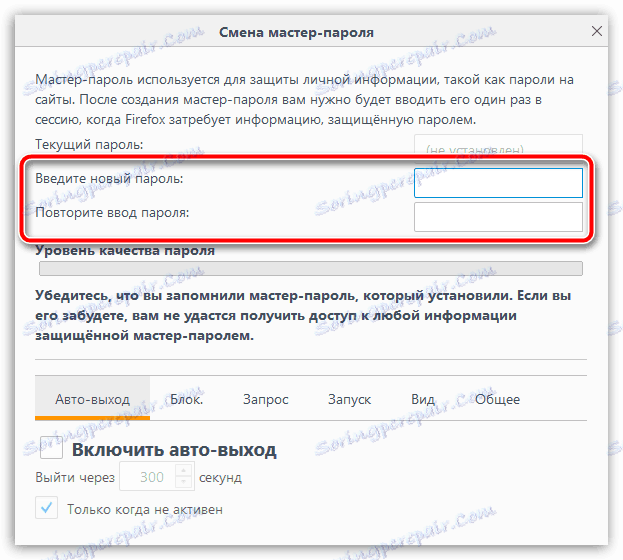
Натиснете клавиша Enter. Системата ще ви уведоми, че паролата е променена успешно.

Сега нека отидем директно за настройка на добавката. За да направите това, върнете се към менюто за управление на добавките, отворете раздела "Разширения" и близо до Главна парола + кликнете върху бутона "Настройки" .
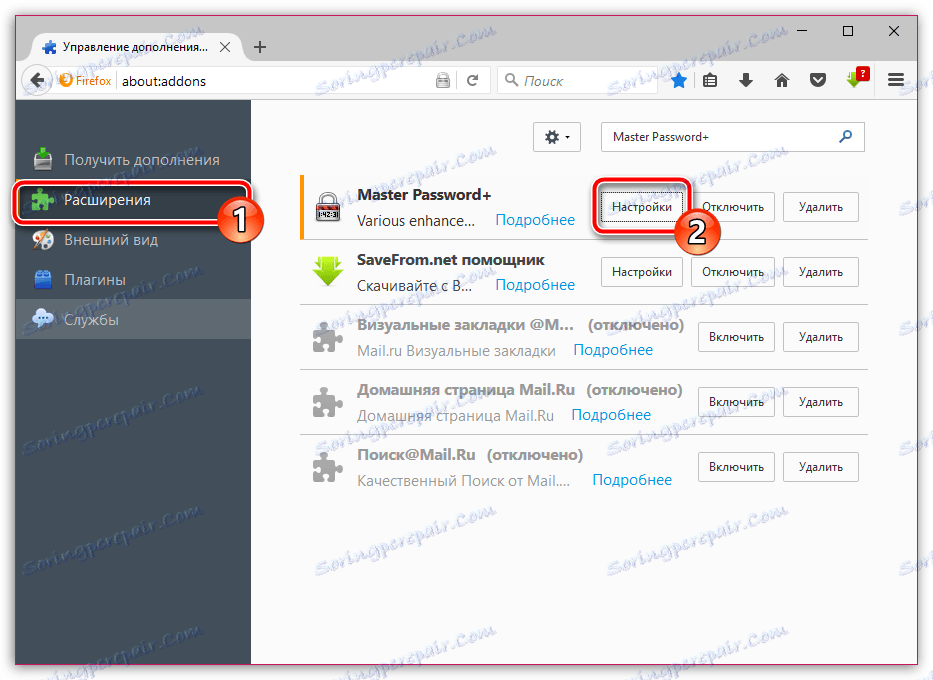
Тук можете да прецизирате добавката и нейните действия, насочени към браузъра. Помислете за най-значимите:
1. Разделът "Авто излизане", елементът "Активиране на автоматично излизане". Чрез задаване на времето за неактивност на браузъра за секунди, Firefox автоматично ще се затвори.
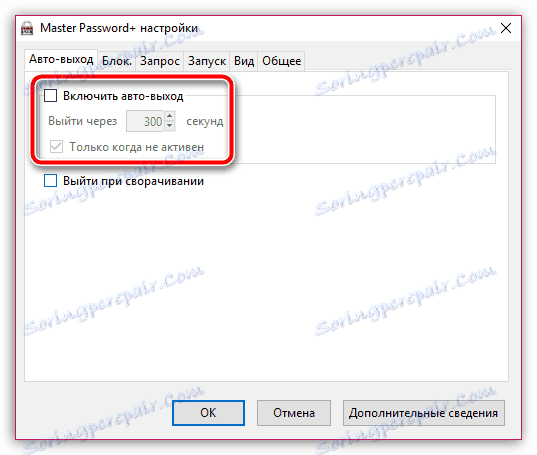
2. Разделът "Заключване", елементът "Активиране на автоматичното заключване". След като сте задали времето за неактивност в секунди, браузърът автоматично ще бъде блокиран и за да възобновите достъпа, ще трябва да въведете парола.

3. Раздел "Старт", "Заявка за парола при стартиране". Когато стартирате браузъра, ще трябва да въведете парола, за да можете да продължите да работите с него. Ако е необходимо, можете да конфигурирате Firefox да се затваря автоматично, когато анулирате въвеждането на парола.

4. Раздел Общи, точка "Защита на настройките". Като отметнете тази клетка, добавката допълнително изисква парола, когато се опитвате да въведете настройките.

Нека да проверим работата на добавката. За да направите това, затворете браузъра и опитайте да го стартирате отново. Появява се екранът за въвеждане на парола. Въпреки че паролата не е посочена, няма да виждаме прозореца на браузъра.

Както можете да видите, като използвате главната парола + добавка, лесно инсталирахме паролата на Mozilla Firefox. Отсега нататък може да сте напълно сигурни, че браузърът ви ще бъде защитена и никой друг не може да го използва, освен вас.
